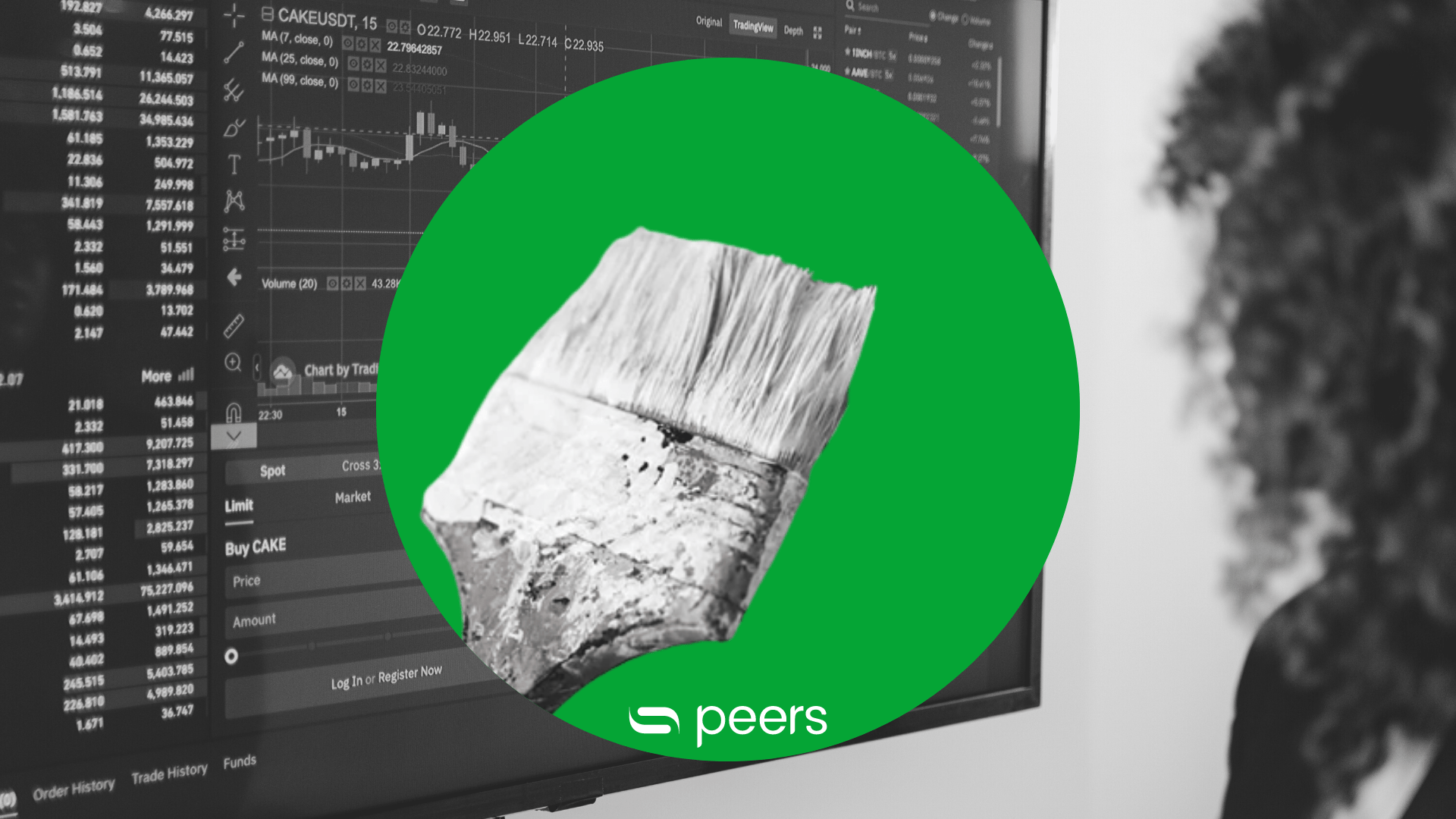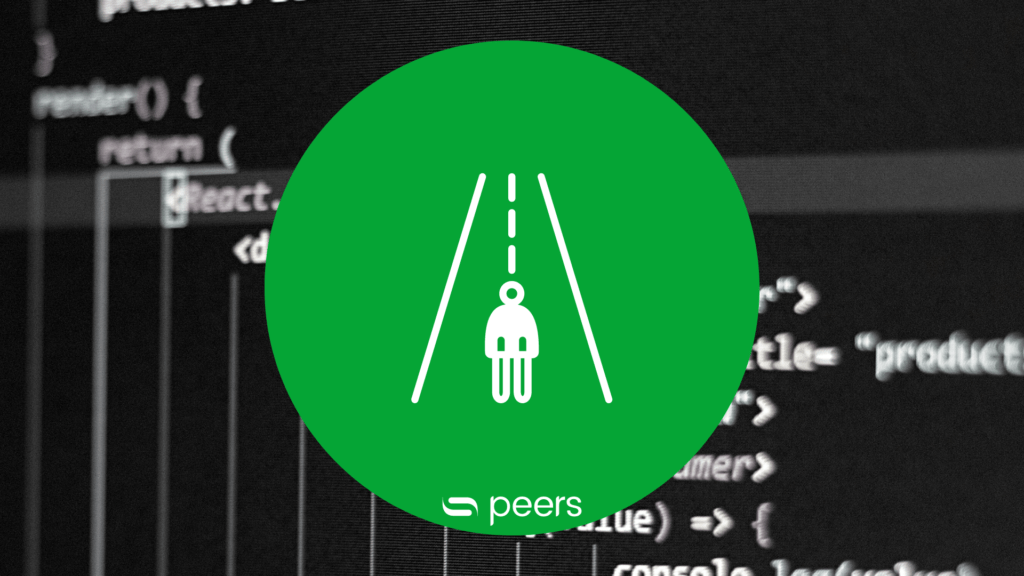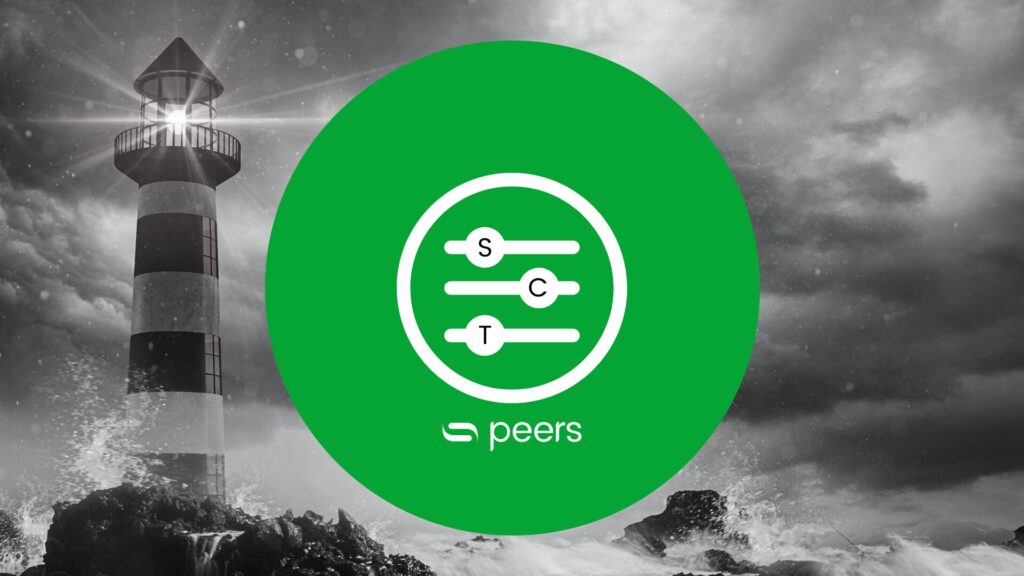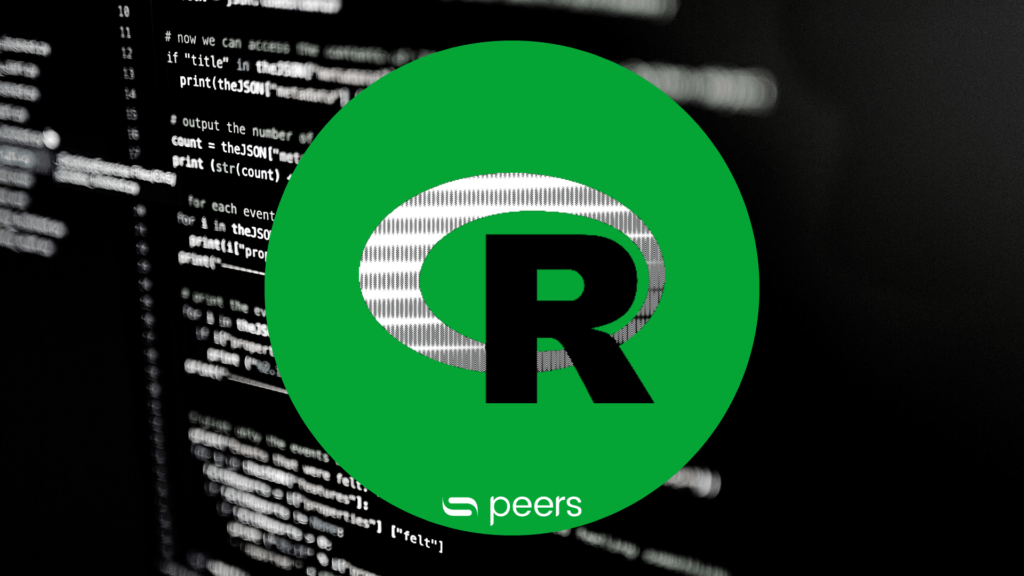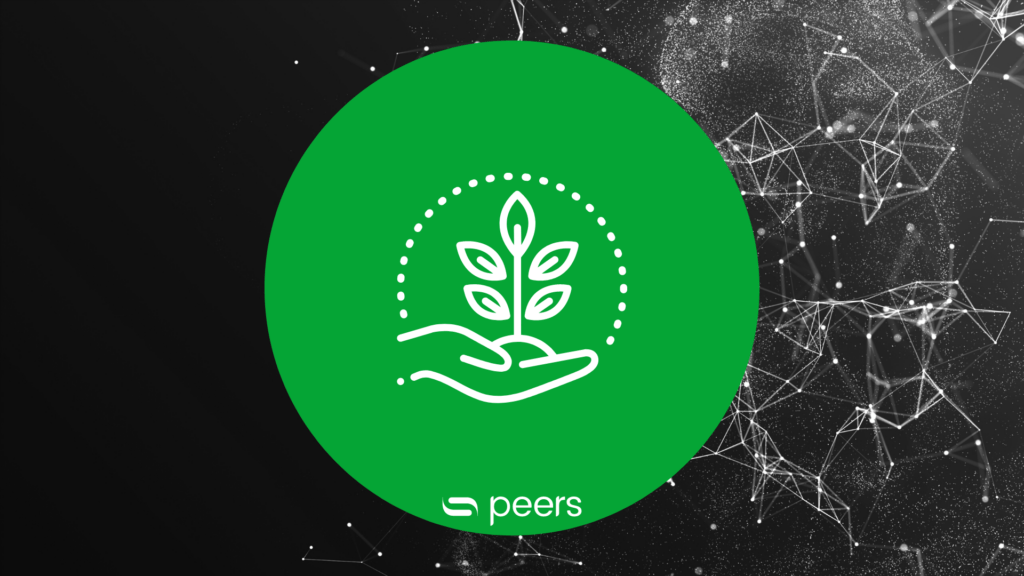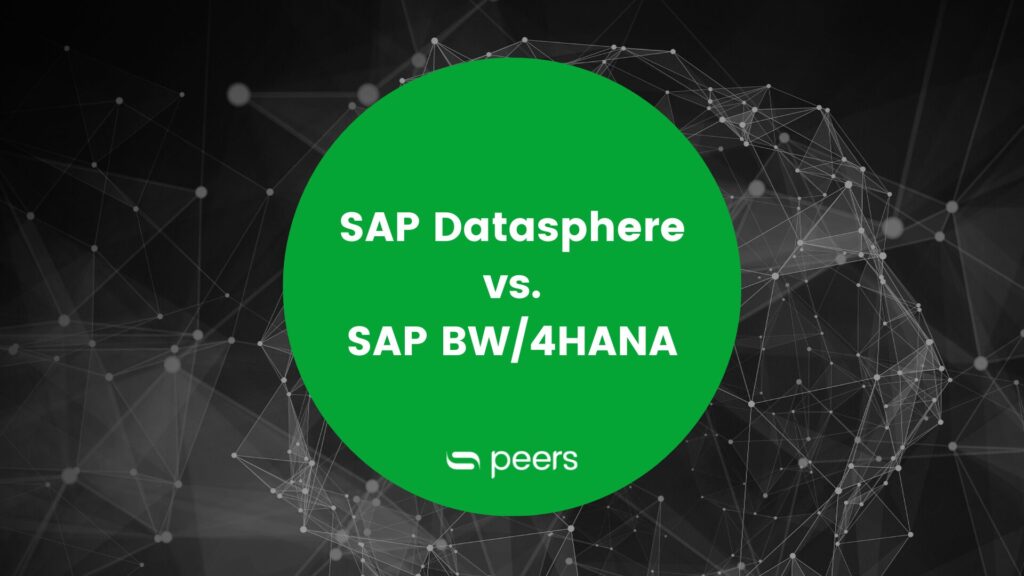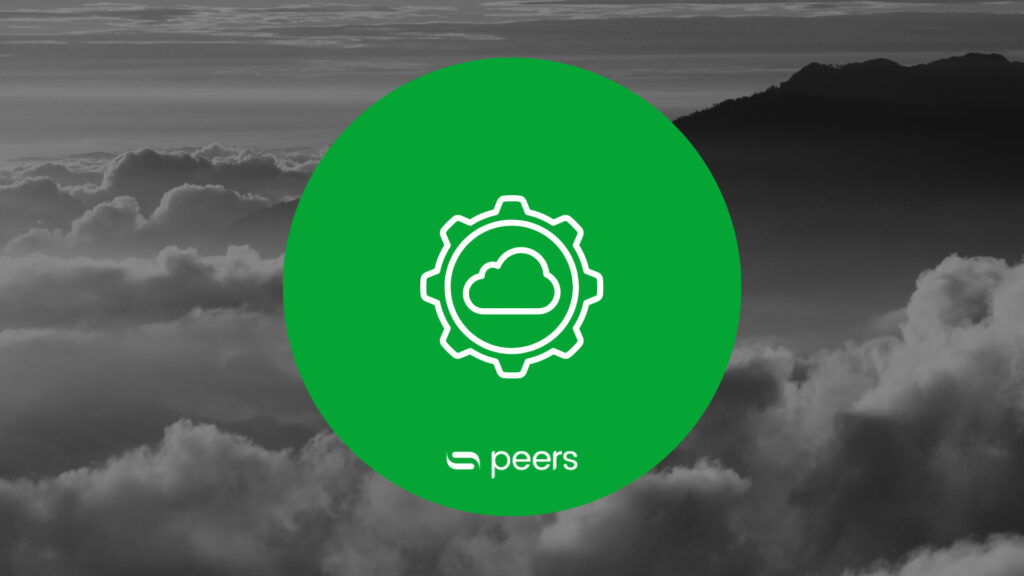Qu'est-ce que SAP Analytics Designer ?
- Analytique avancée, science des données, reporting
- analytics, analytics designer, data
- 5 min de lecture

Janine Wenk
Les applications analytiques peuvent surtout être utilisées lorsqu'il s'agit de répondre à des exigences très spécifiques en matière de présentation de tableaux de bord ou d'interactions au sein d'un tableau de bord. Ou par exemple lorsque d'autres services doivent être appelés directement à partir du tableau de bord, les applications analytiques peuvent être utilisées.
Table des matières
- 1 1. SAP Analytics Designer comme outil pour les applications analytiques
- 2 2. pourquoi les applications analytiques ?
- 3 3. principales fonctionnalités de l'Analytics Designer
- 4 4. notre top 5 des hacks de programmation pour l'Analytics Designer
- 5 5. débogage dans l'application
- 6 6. messages dans l'Analytics Designer : le BusyIndicator & le Message
- 7 7. planification
- 8 8 Data Change Insight avec l'Analytics Designer
- 9 9. autres fonctions
1. l'outil SAP Analytics Designer pour les applications analytiques
Les applications d'analyse peuvent être utilisées pour compléter les SAC-Stories. Elles vous offrent, en tant que développeur d'applications, beaucoup plus d'options que les options de conception d'histoires standard et vous permettent de créer une expérience hautement personnalisée et interactive pour l'utilisateur final. Ce large éventail d'options de personnalisation - de très statique à très interactif - est possible avec SAP Analytics Cloud Analytics Designer.
2. pourquoi les applications analytiques ?
Les applications analytiques peuvent être utilisées dans le cadre du conseil, notamment lorsque le client a des exigences très spécifiques en matière de présentation de vos tableaux de bord et d'interactions au sein de ceux-ci. Les applications analytiques peuvent également être utilisées lorsque d'autres services doivent être appelés directement à partir du tableau de bord.
3. principales fonctionnalités de l'Analytics Designer
Grâce à la fonctionnalité de script de l'Analytics Designer, il est possible de créer des tableaux de bord individuels correspondant aux exigences des clients. En outre, il existe des widgets supplémentaires pour filtrer, des pop-ups et des interactions pour implémenter par exemple des possibilités de filtrage spécifiques au client. Les API de script de l'Analytics Designer permettent d'utiliser de nombreuses fonctionnalités de story existantes et de les étendre.
L'illustration suivante présente un exemple de tableau de bord. Dans le tableau de bord lui-même, il est possible de faire la distinction entre byMonth et byAgent. Les filtres peuvent être appliqués en cliquant sur l'icône de filtre en haut à droite et un switch permet en outre de passer d'une représentation des valeurs mensuelles à une représentation des valeurs cumulées.
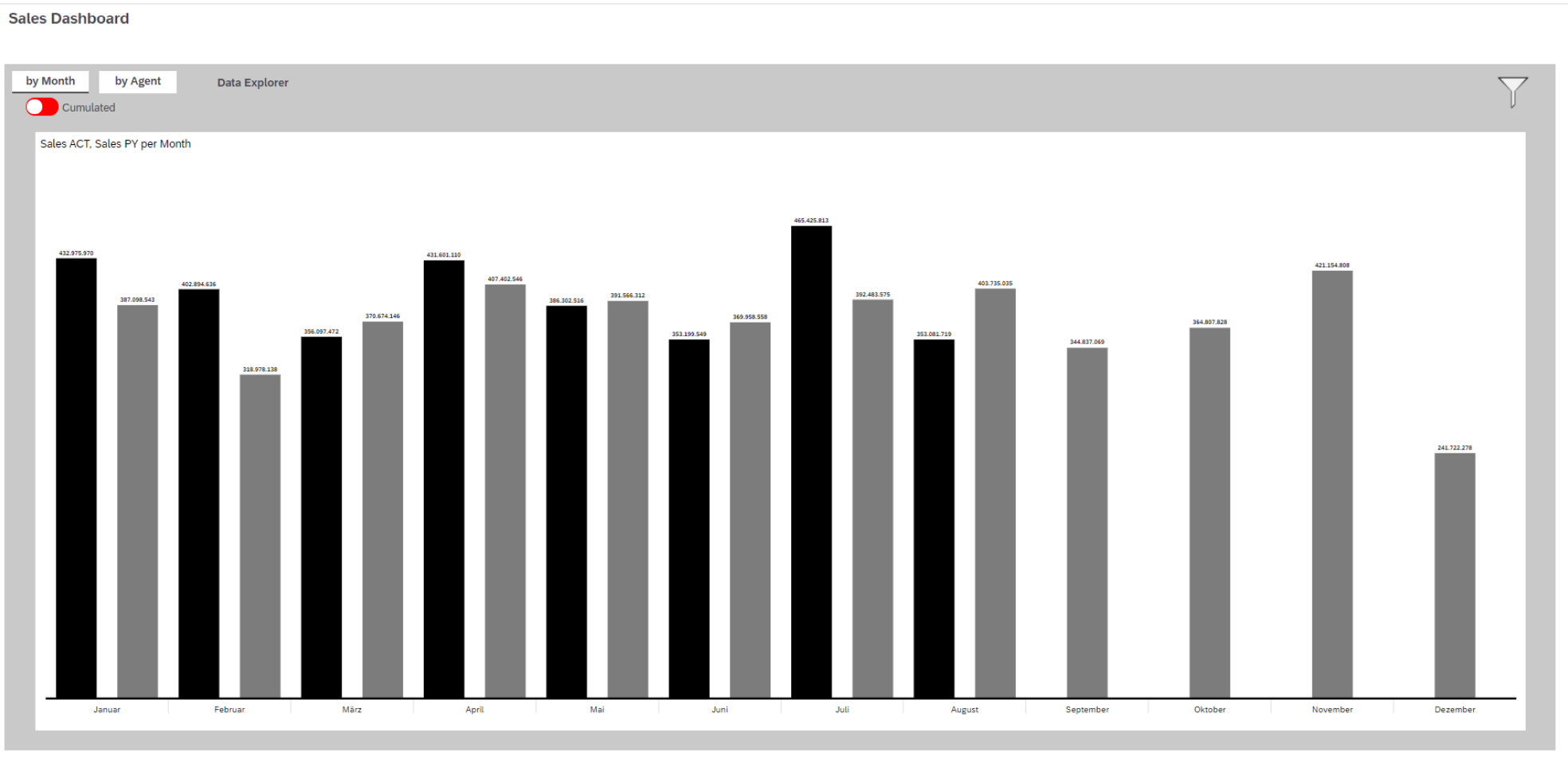
4. notre top 5 des hacks de programmation pour l'Analytics Designer
Il existe différents scripts et guides qui peuvent être utiles pour la programmation d'applications analytiques :
1. guide de référence de l'API Analytics Designer
Vous trouverezici le guide mis gratuitement à disposition par SAP. Il contient
- Définition de l'API
- Exemple pour "getMembers
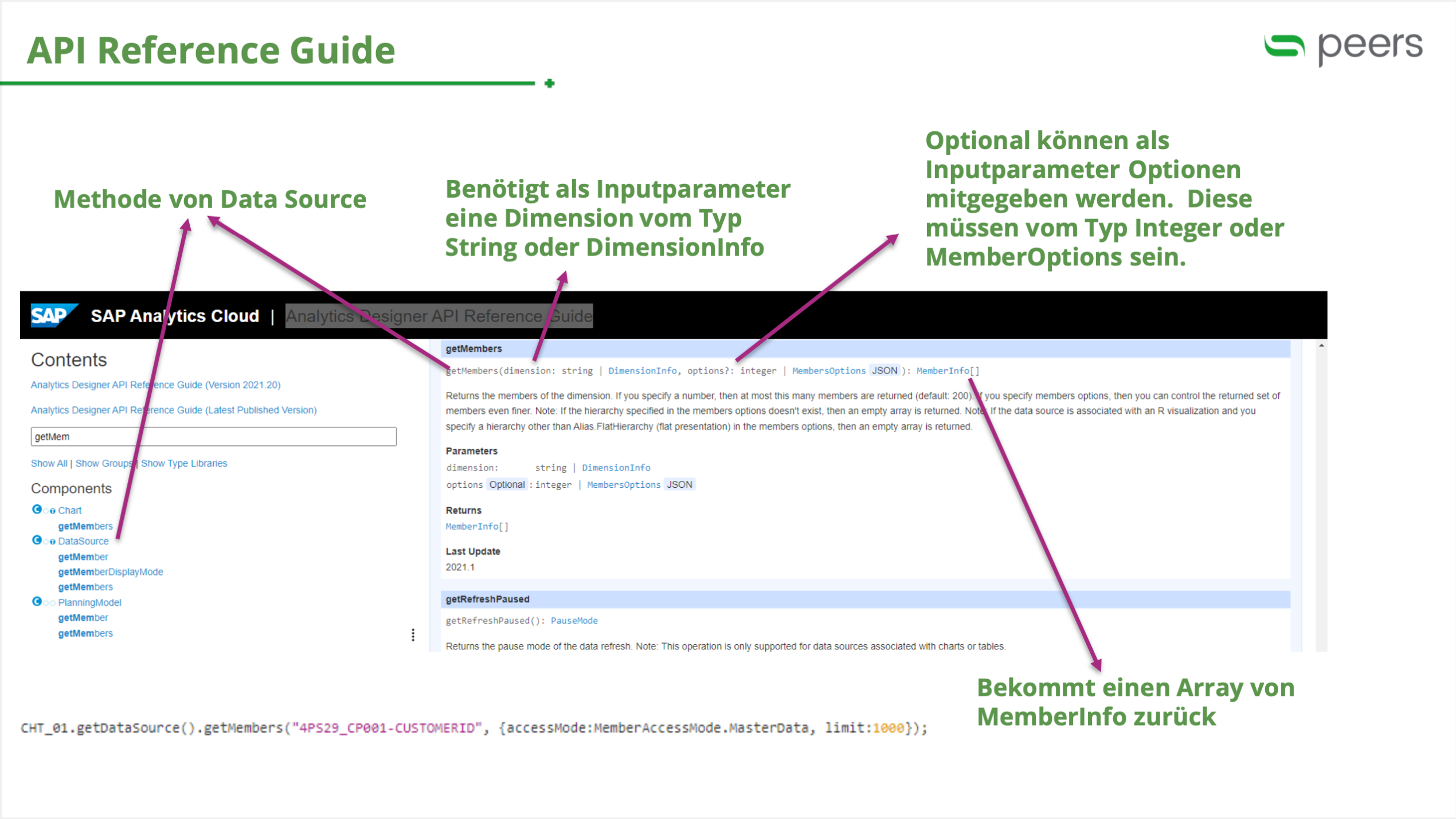
2. manuel du concepteur d'analyses
- Trouver de l'aide sur un sujet spécifique (par ex. signets)
- SAP dispose d'un excellent manuel Analytics Designer gratuit, que vous trouverez ici.
3. exemples d'applications du SAP dans la CAS
- Démonstration de différentes fonctions
4. CTRL + Espace
- Ce raccourci permet de compléter un script entamé et de voir quelles API sont possibles.
5. activer l'aide en cas d'erreur
- S'il y a une erreur, le message d'erreur et l'aide en cas d'erreur s'affichent après avoir cliqué sur "i".
5. débogage dans l'application
Pour déboguer directement dans l'application, il faut suivre les étapes suivantes :
- Dans le script debugger ; ajouter une déclaration et y mettre un point d'arrêt
- Ouvrir l'histoire en mode débogueur et ajouter "&debug=true" au lien de l'application exécutée.
- Ouvrir les outils de développement
- Chercher le script correspondant sous Sources (seuls les scripts exécutés sont visibles)
- Ajouter les variables Watch que l'on souhaite observer
- Naviguer vers l'étape suivante
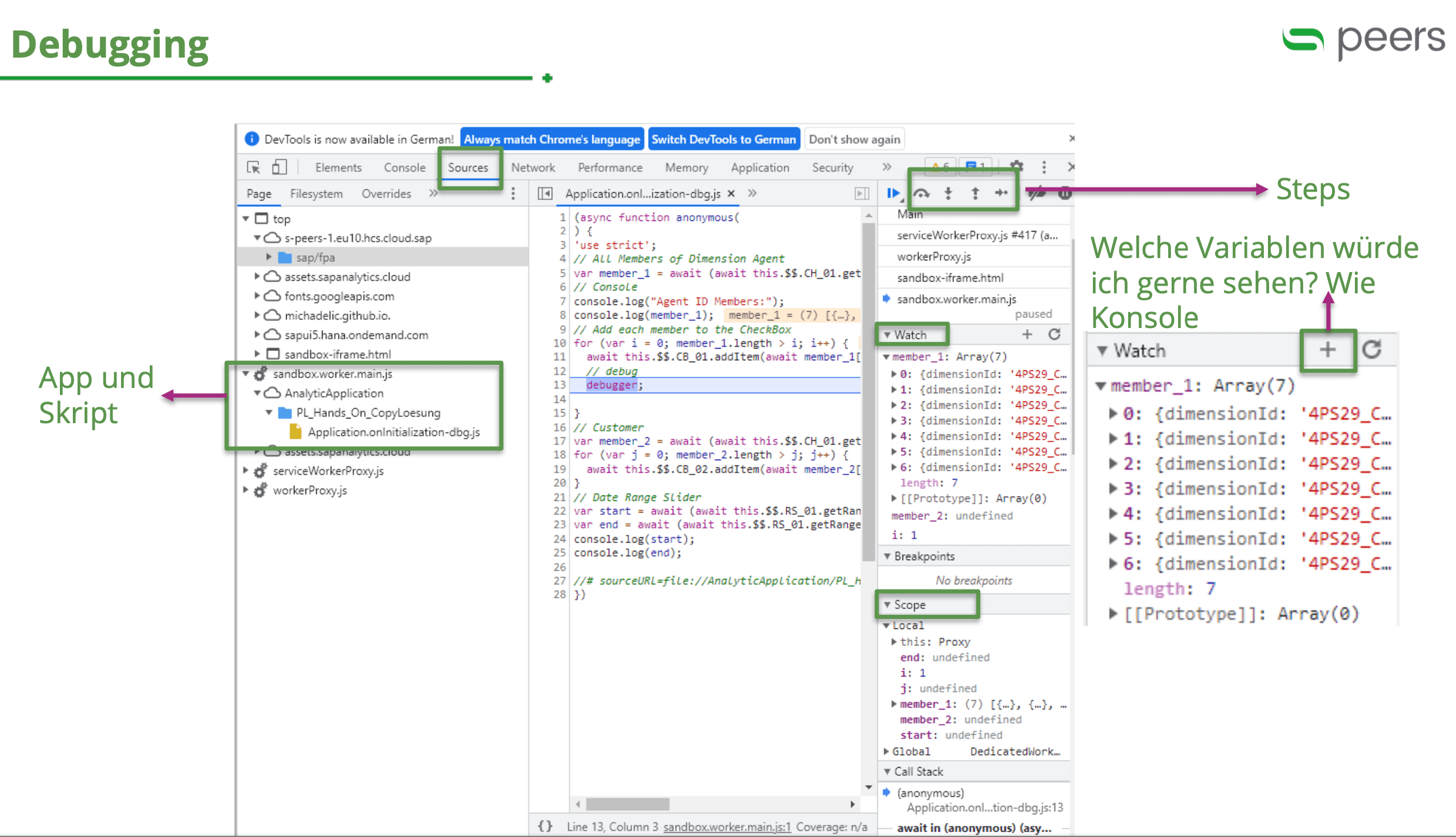
6. messages dans l'Analytics Designer : le BusyIndicator & le Message
Il existe deux formes de notifications dans l'application :
6.1 Indicateur d'occupation
En cas de retard, le BusyIndicator peut être utilisé pour informer l'utilisateur que l'application est en cours de chargement.
Il est également possible d'activer le loading indicator dans certaines conditions : Celui-ci s'affiche dès que le temps est dépassé et disparaît lorsque le contenu est chargé.
6.2 Message
Il existe quatre types de messages différents : Info (gris), Warning (jaune), Error (rouge) et Success (vert).
Ci-dessous, un exemple de code pour l'affichage d'un message :
//Errorbox
Application.showMessage(ApplicationMessageType.Error, "Ein Fehler ist aufgetreten. Bitte überprüfe die Selection");
6.3 Notification
Une notification peut être envoyée par e-mail ou via une application mobile. Pour cela, le contenu doit être au format HTML.
7. planification
Différentes fonctions, comme getPublicVersion("Budget") ou getPrivateVersion ("Budet JWE privé"), permettent d'obtenir des versions privées ou publiques.
7.1 Gestion des versions
Par rapport aux histoires, la gestion des versions peut être personnalisée. Les versions peuvent être copiées, supprimées, publiées ou inversées.
7.2 Actions sur les données
Les actions de données permettent de copier des données et de spécifier des paramètres ou de les transmettre par script :
//set parameters for data action
da_copy_ca.setParameterValue("SourceVersion", sourceVersion);
da_copy_ca.setParameterValue("TargetVersion", targetVersion)
L'exemple suivant montre l'exécution d'une Data Action, qui peut aboutir à un message d'erreur ou de succès :
//execute data action
var copy_ca_response = da_copy.ca.execute();
if (copy_ca_response.status === DataActionExecutionResponseStatus.Success) {
Application.refreshData([table_central_assumptions.getDataSource()]);
Application.showMessage(ApplicationMessageType.Success,
"Central Assumptions were successfully populated!");
}
else {
Application.showMessage(ApplicationMessageType.Error,
"An error has occurred.");
};
7.3 Set de résultats
Sur la DataSource d'un graphique ou d'un tableau, l'API getResultSet() permet d'obtenir de nombreuses informations sur chaque point de données affiché. Seules les dimensions et les membres qui se trouvent également dans l'éclatement et seules les valeurs comptabilisées sont affichées. Dans la planification ou le reporting par exemple, l'affichage peut, selon le script, se faire dans un pop-up (p. ex. ta valeur est négative).
8. Data Change Insight avec l'Analytics Designer
La comparaison de deux snapshots permet de créer des insights sur les modifications des données, qui peuvent être reçus sous forme d'e-mail (sur l'écran d'accueil ou comme notification d'application mobile). La génération de cet e-mail peut se faire automatiquement sur une base récurrente.
9. autres fonctions
ScriptVariables vs. ScriptOptions
Les ScriptVariables sont des variables réutilisables. En outre, les ScriptVariables peuvent également être utilisées dans Calculated Measure.
Objets de script
Les Script Objects dans l'Analytics Designer sont des conteneurs pour la réutilisabilité des scripts dans plusieurs événements. Cela permet non seulement de rendre le code plus clair, mais aussi de le réutiliser. De plus, en cas de modifications, les adaptations ne doivent plus être effectuées qu'à un seul endroit au lieu de x endroits.
Filtre
Le travail avec les filtres peut se faire par le biais de contrôles d'entrée (ceux-ci fonctionnent comme dans les histoires) et de lignes de filtres sans script. La ligne de filtre permet également de modifier directement les filtres des tableaux. La ligne de filtre reflète les modifications effectuées dans le script. Un script supplémentaire permet d'utiliser des boutons radio, des cases à cocher, des listes déroulantes, etc.
Dimensions liées
Depuis le Q1 2022, il est également possible de créer des dimensions liées dans les apps sur lesquelles les contrôles d'entrée peuvent être créés.
Mesure de la performance pop-up
Dans le pop-up de mesure des performances, on peut voir combien de temps dure l'exécution d'un script (en ms). Il est ainsi possible de comparer la performance de deux variantes de script différentes. Certains impacts négatifs évitables sont en outre mis en évidence en rouge.
Minuteur
Le composant Timer peut être utilisé pour exécuter des fonctions à intervalles réguliers. Des exemples sont le rafraîchissement régulier, les animations comme le défilement automatique (Featured Application : Feature Use timer features inside Application) ou le changement dynamique d'onglets.
Rafraîchissement des données
Depuis le Q4 2021, il existe la possibilité de ne pas actualiser automatiquement les widgets non visibles. Le script API permettant de modifier le mode de rafraîchissement est setRefreshPaused.
Panneau d'écoulement
Le Flow Panel permet de répartir les graphiques différemment en fonction de la taille de l'écran.
En savoir plus sur l'Analytics Designer ?
Vous souhaitez approfondir ce sujet ? Ou vous êtes à la recherche d'une entreprise de conseil disposant de l'expertise de SAP Analytics Designer ?
Dans ce cas, nous nous ferons un plaisir d'en parler avec vous personnellement.

Publié par :

Janine Wenk
Consultant professionnel SAP Analytics

Janine Wenk
Cet article vous a-t-il plu ?
Cet article vous a-t-il été utile ?
Cliquez sur une étoile pour évaluer !
Note moyenne 4.5 / 5.
Nombre d'évaluations : 6
Aucun vote pour l'instant ! Soyez la première personne à noter ce post !